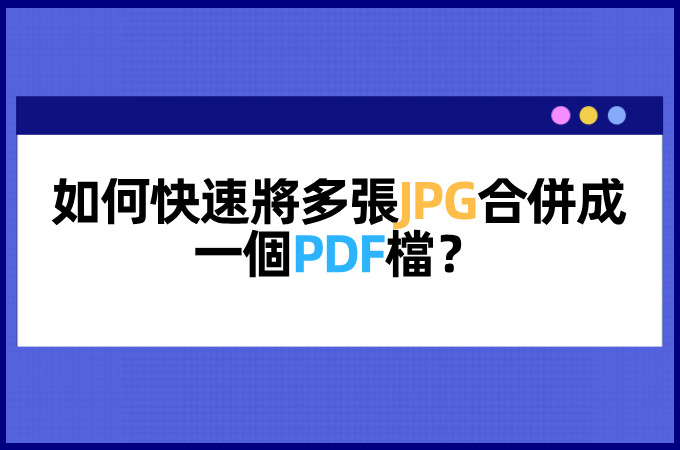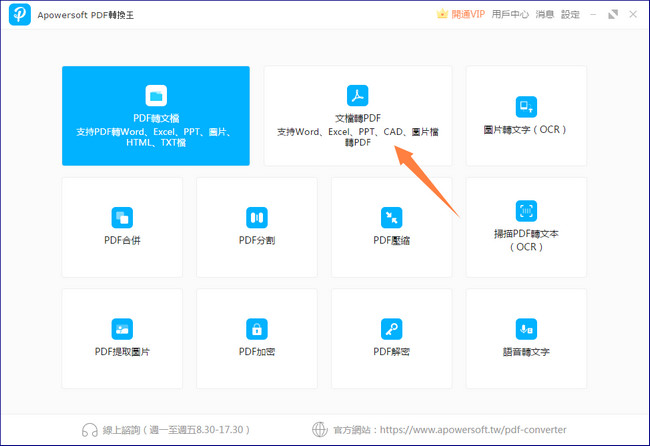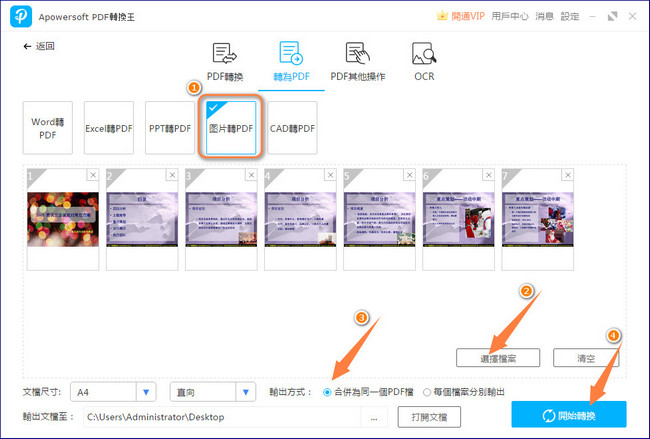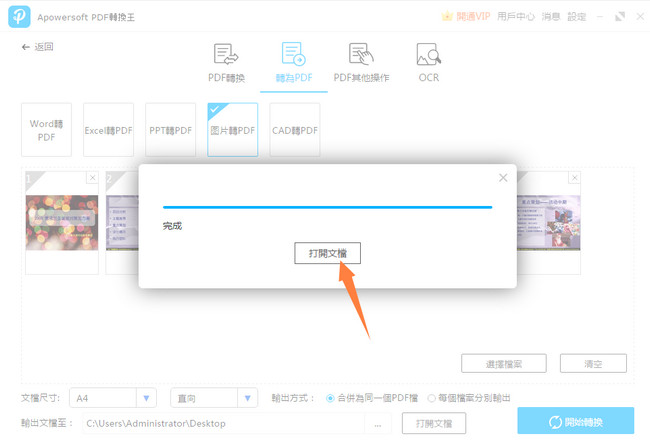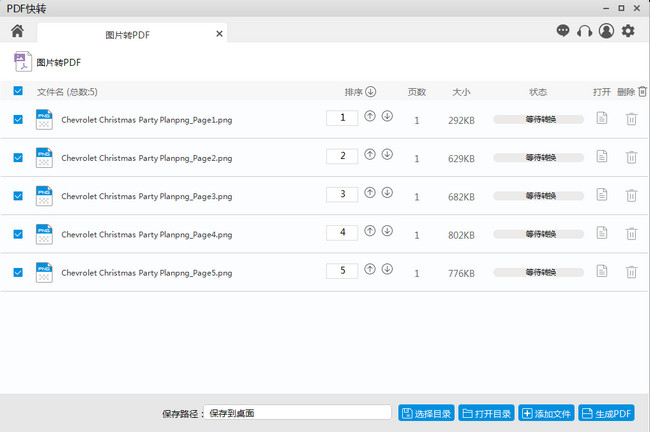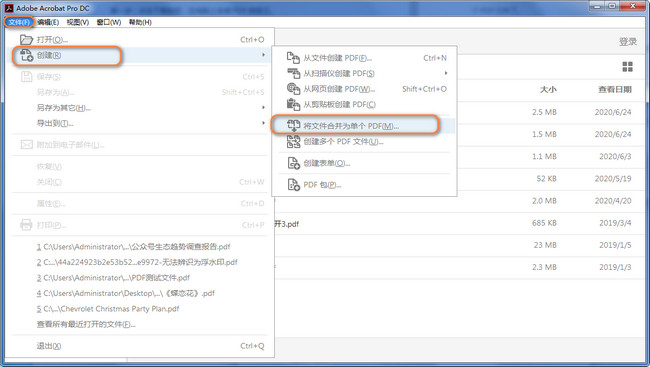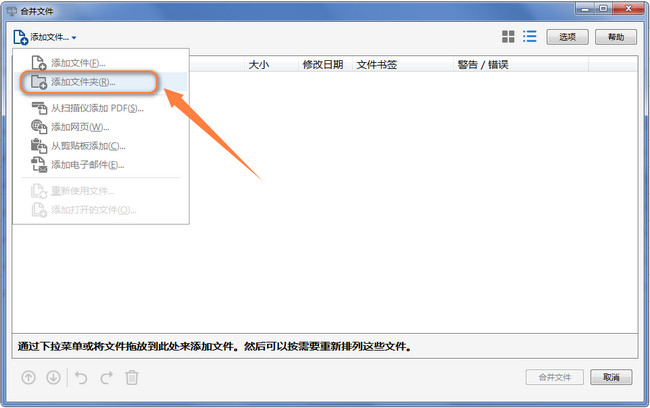如何快速將多張JPG轉為PDF檔?
Apowersoft PDF轉換王
Apowersoft PDF轉換王是一款快速將PDF與其他檔互相轉換的工具,支持Windows和mac系統。如何使用PDF轉換王將多張JPG轉檔為PDF格式呢?參考以下步驟。
- 按下載按鈕,在電腦上安裝Apowersoft PDF轉換王。
免費下載 - 選擇【文檔轉PDF】>【圖片轉PDF】。
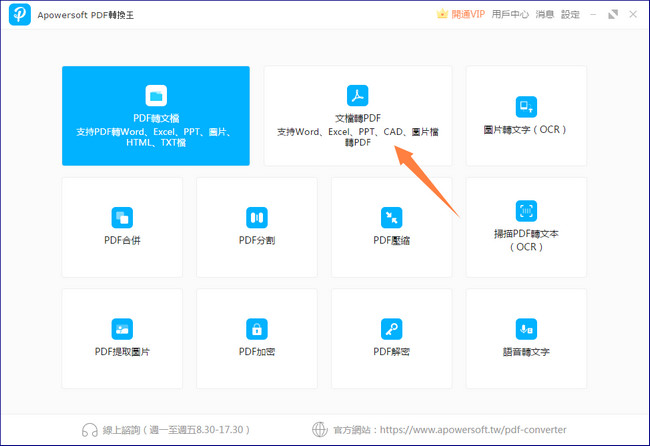
- 上傳圖片檔,目前支持JPG/PNG格式。上傳之後,可以通過拖動圖片調整順序,然後設置檔尺寸,方向,輸出檔夾,以及設定輸出方式【合併為一個PDF檔】,設定完成後,點選【開始轉換】。
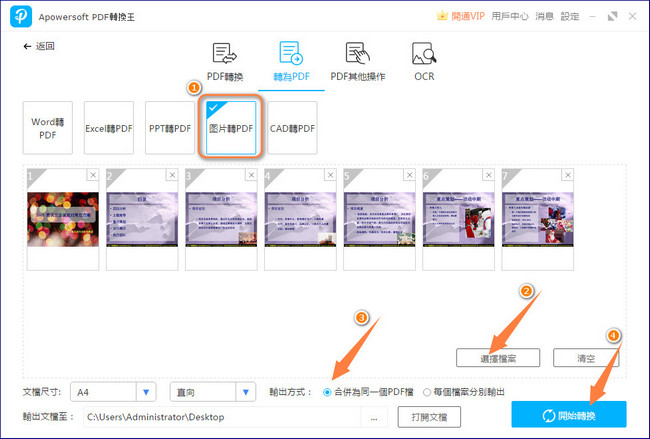
- 轉換完成後,打開資料夾,就可以看到轉換後的PDF檔,即可實現多張JPG轉PDF。
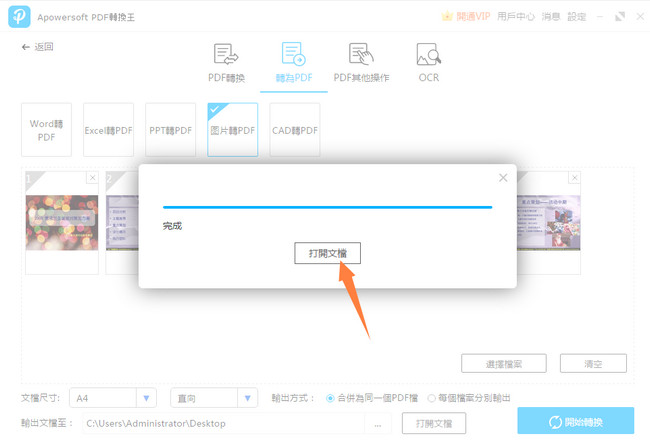
Apowersoft PDF轉換王軟體介面非常簡單,並且支持批量轉換圖像,可以一次將圖檔上傳到軟體,轉換成的PDF檔清晰不變形。
PDF快轉
PDF快轉是一款適合Windows與Android系統的PDF轉換工具,主要功能為PDF與Word,圖片,Excel,PPT等互相轉換。如何使用它將多張圖片轉換為一個PDF呢?參考以下步驟:
- 打開PDF快轉,點選【圖片轉PDF】。
- 將需要轉換的jpg或png圖片添加到軟體列表上,然後可以通過編號設定排序,介面上也可以看到每張圖片的大小。
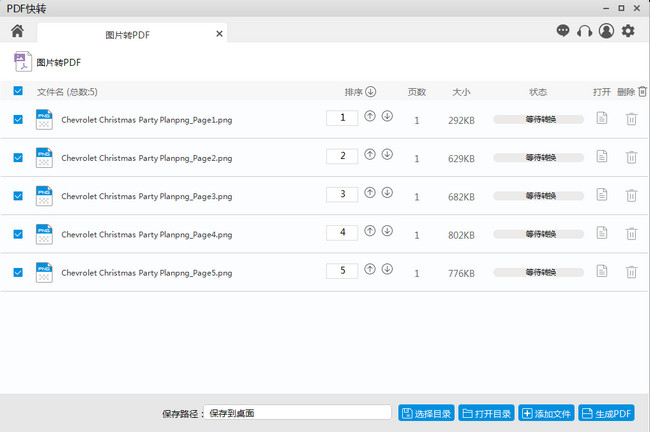
- 按右下角【生成PDF】按鈕,轉換完成後,圖片已經全部轉換成一個PDF檔了。
Adobe Acrobat
Adobe Acrobat是一款PDF編輯工具,功能強大,有著編輯功能,也可以生成PDF檔。
- 首先把需要轉換的圖片進行編號,然後整理到一個檔夾中。
- 打開Adobe Acrobat PDF,選擇【創建】—【將檔合併為單個PDF】。
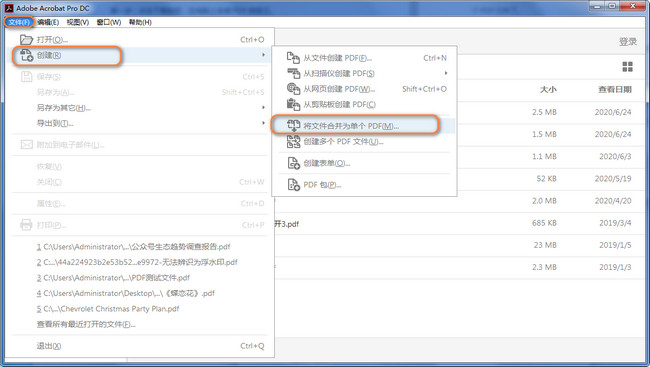
- 彈出一個【添加檔】提示框,進行操作【添加檔】—【添加資料夾】,選擇準備好的圖片資料夾。
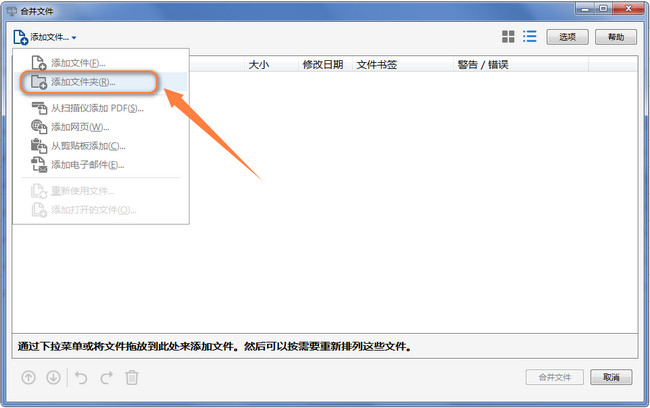
- 打開後,按右下角【合併檔】,檔合併好後自動跳轉成PDF檔,這時候輸入檔案名稱,然後保存就可以了。
以上就是給大家分享將多張JPG轉為PDF檔的方法!每種方法都可以快速把多張JPG圖片合併成一個PDF文檔,這些方法大大節約了時間,提高了效率!相比於免費的JPG轉PDF,更加保證效果。